如何在Mac的Word 2011中格式化页面背景和边框?通常,Office 2011 for Mac中的Word文档的背景是白色,但是您可以更改背景颜色,甚至可以为其应用文档主题颜色。您必须在Word 2011 for Mac中使用“打印布局”视图才能正常工作,因此,如果您尚未处于“打印布局”视图中,请单击文档窗口左下角的“打印布局”视图按钮以切换到该视图。
在“打印版式”视图中修改背景时,Word 2011 for Mac可以将其转换为“笔记本版式”视图和“发布版式”视图。功能区的“布局”选项卡的“页面背景”组中有三种格式设置工具:
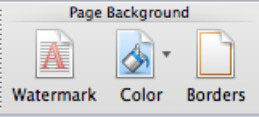
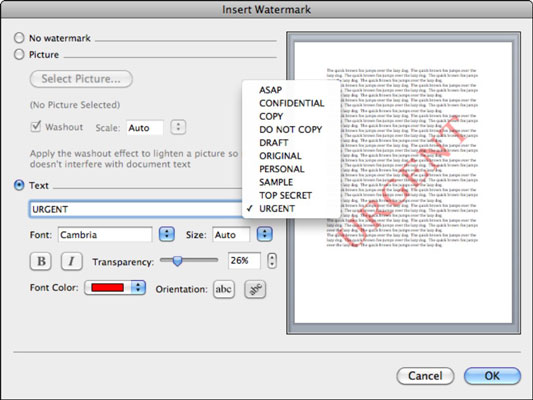 边框:显示“边框和底纹”对话框的“页面边框”选项卡。此对话框是创意人的自定义边框游乐场。设置:从“无”,“框”,“阴影”,“ 3-D”或“自定义”中选择。自定义:使用交互式预览来选择要应用或删除边框的边缘。样式:为边框选择线条样式。颜色:选择边框的颜色。宽度:指定边框的宽度。艺术:从各种各样的艺术品中进行选择。应用牛逼○:选择整个文档或部分选项。选项:显示“边框和底纹”选项对话框,可用于调整边框的边距和位置。水平线:显示一个“打开”对话框,可让您选择要用作边框线型的线的图片。
边框:显示“边框和底纹”对话框的“页面边框”选项卡。此对话框是创意人的自定义边框游乐场。设置:从“无”,“框”,“阴影”,“ 3-D”或“自定义”中选择。自定义:使用交互式预览来选择要应用或删除边框的边缘。样式:为边框选择线条样式。颜色:选择边框的颜色。宽度:指定边框的宽度。艺术:从各种各样的艺术品中进行选择。应用牛逼○:选择整个文档或部分选项。选项:显示“边框和底纹”选项对话框,可用于调整边框的边距和位置。水平线:显示一个“打开”对话框,可让您选择要用作边框线型的线的图片。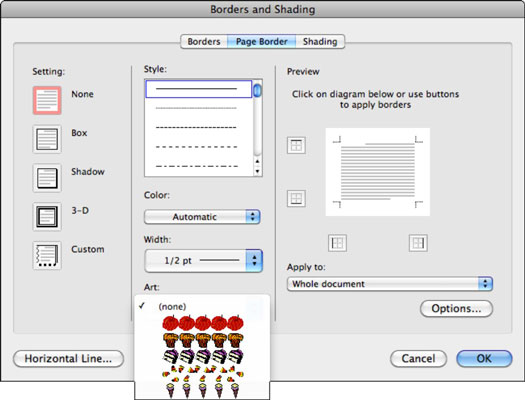
图片声明:本站部分配图来自人工智能系统AI生成,觅知网授权图片,PxHere摄影无版权图库。本站只作为美观性配图使用,无任何非法侵犯第三方意图,一切解释权归图片著作权方,本站不承担任何责任。如有恶意碰瓷者,必当奉陪到底严惩不贷!
内容声明:本文中引用的各种信息及资料(包括但不限于文字、数据、图表及超链接等)均来源于该信息及资料的相关主体(包括但不限于公司、媒体、协会等机构)的官方网站或公开发表的信息。部分内容参考包括:(百度百科,百度知道,头条百科,中国民法典,刑法,牛津词典,新华词典,汉语词典,国家院校,科普平台)等数据,内容仅供参考使用,不准确地方联系删除处理!本站为非盈利性质站点,发布内容不收取任何费用也不接任何广告!
免责声明:我们致力于保护作者版权,注重分享,被刊用文章因无法核实真实出处,未能及时与作者取得联系,或有版权异议的,请联系管理员,我们会立即处理,本文部分文字与图片资源来自于网络,部分文章是来自自研大数据AI进行生成,内容摘自(百度百科,百度知道,头条百科,中国民法典,刑法,牛津词典,新华词典,汉语词典,国家院校,科普平台)等数据,内容仅供学习参考,不准确地方联系删除处理!的,若有来源标注错误或侵犯了您的合法权益,请立即通知我们,情况属实,我们会第一时间予以删除,并同时向您表示歉意,谢谢!

